Page 1
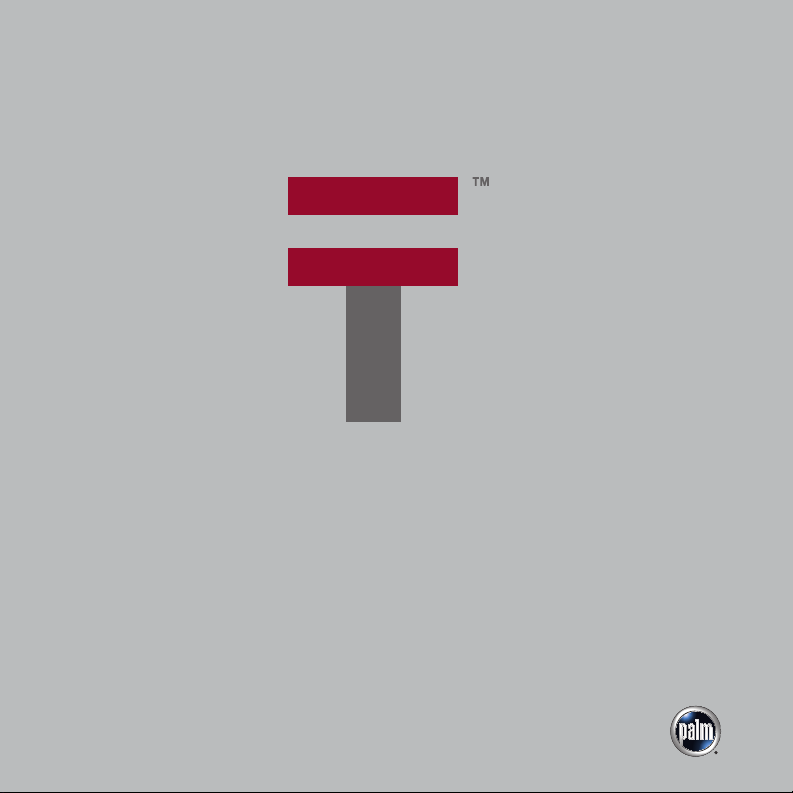
INFORMACIÓN
IMPORTANTE
Page 2
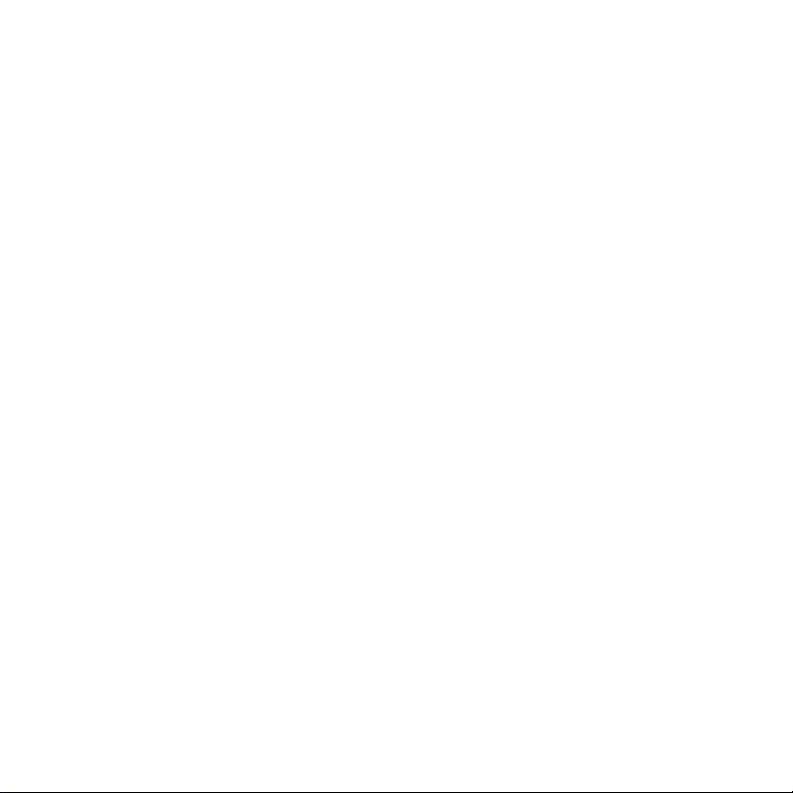
Page 3
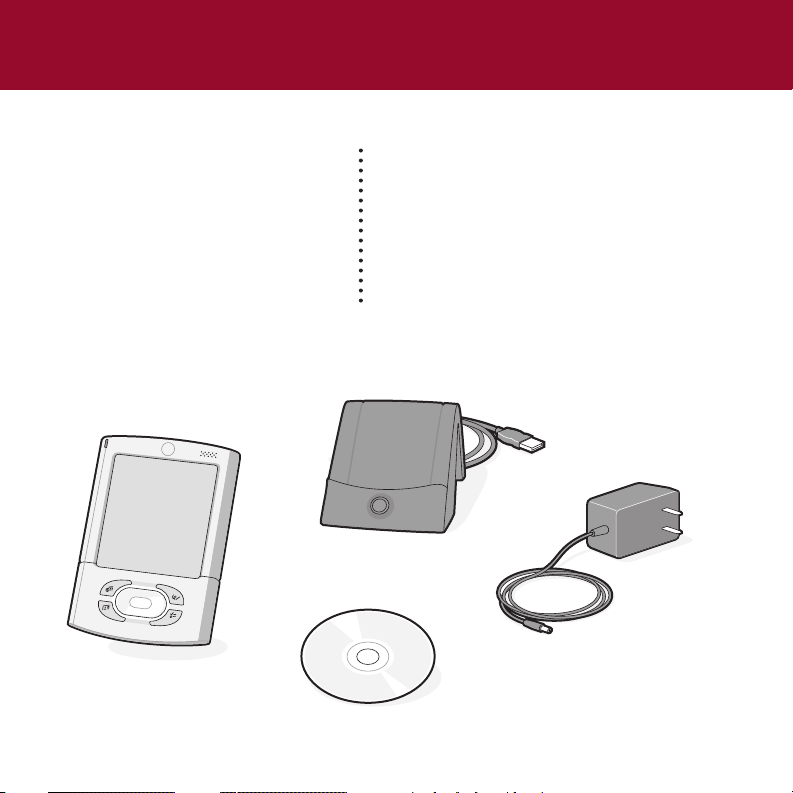
ESP
COMENZAR AQUÍ
Lo que va a hacer:
• Cargar y configurar la computadora de
mano Palm
™
Tungsten™T3.
• Instalar el software Palm
™
Desktop.
• Aprender a utilizar la computadora de
mano.
Nota:
Debe instalar la versión del software Palm
Desktop incluida en este paquete para poder
sincronizar su computadora de mano y poder
disponer de todas sus funciones.
Contenido
Computadora de mano
Palm Tungsten T3
Base USB de HotSync
®
CD de instalación del software
Adaptador
de corriente
Page 4
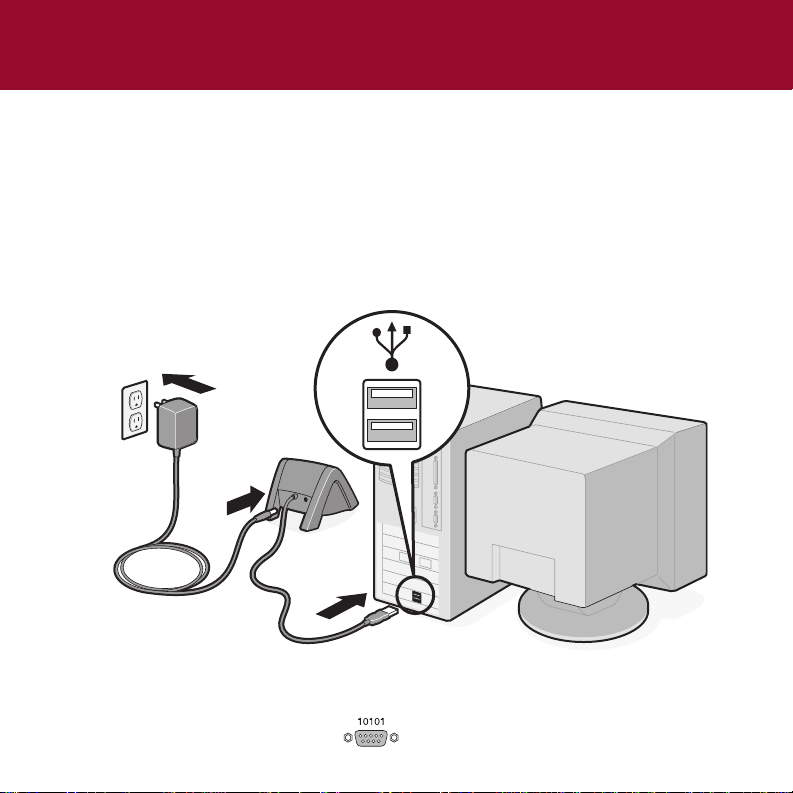
ESPAÑOL
1
Conexión
a. Conecte la base de HotSync®al equipo.*
b. Enchufe el adaptador a una toma de corriente y a la base.
* Los equipos que carecen de puertos USB requieren
una base serie, que se vende por separado.
US
B
Page 5
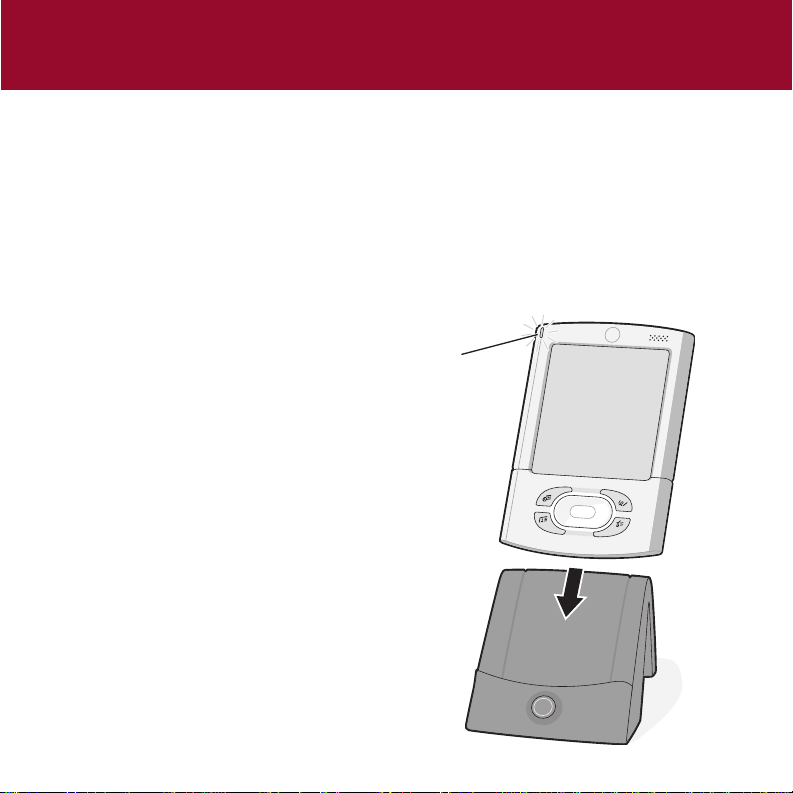
ESPAÑOL
2
Carga
a. Coloque la computadora de mano Tungsten T3 en la base.
b. Asegúrese de que la luz indicadora no parpadea y es de color verde. Esto
indica que la computadora de mano se ha colocado correctamente en la
base y se está cargando.*
c. Cárguela durante un mínimo de dos horas.
Luz indicadora
* ¿Problemas? Consulte la sección “Solución de
problemas” en las páginas siguientes.
Page 6
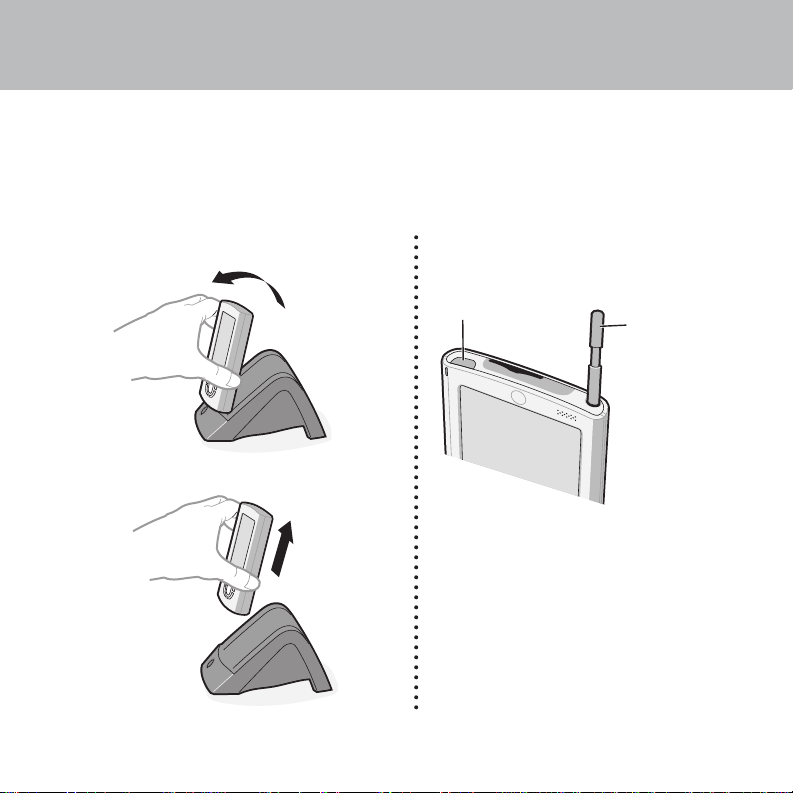
3
Configuración
a. Saque la computadora de mano de la base.
1. Inclínela hacia delante.
2. Levántela.
b. Para encender la computadora de mano,
presione el botón de encendido.*
c. Retire el lápiz óptico.
d. Siga las instrucciones en pantalla.
Botón de encendido
Lápiz óptico
Presione con
suavidad la parte
superior del lápiz
óptico para
extraerlo.
* ¿Problemas? Consulte la sección “Solución de
problemas” en las páginas siguientes.
Page 7

Área de entrada
Ranura para tarjetas de expansión
Lápiz óptico
Notas
Tareas
Navegador de 5 direcciones
Contactos
Botón de encendido
Inicio
Buscar
Menú
Calculadora
Calendario
Salida de auriculares
Puerto IR (infrarrojos)
Luz indicadora
Altavoz
Micrófono
Botón Notas de voz
Para grabar, presione el
botón y manténgalo así.
Barra de estado
Entrada
Rotar pantalla
Escritura de pantalla
completa
Alerta
Controles de Bluetooth
™
Configuración de hora
y de la computadora de mano
Menú
Buscar
Inicio
Page 8

4
Instalación del software Palm
™
Desktop en el equipo
Windows:
Siga las instrucciones de instalación que
aparecen en la pantalla del equipo.*
Mac OS X:
Haga doble clic en el icono del instalador de
Palm Desktop.*
* ¿Problemas? Si la instalación o el proceso de
HotSync no han funcionado, consulte “Solución
de problemas” en las páginas siguientes.
INSTALACIÓN DEL SOFTWARE
Sugerencia para usuarios que realizan una actualización:
Para cambiar de la sincronización con Palm Desktop a la
sincronización con Microsoft Outlook, seleccione
“Instalar conductos de Microsoft Outlook” al final del
proceso de instalación. Si desea obtener más
información sobre el proceso de actualización, visite
www.palm.com/support/intl.
Page 9

ESPAÑOL
5
¡Inténtelo! Registre una cita en
su equipo
INTRODUCCIÓN Y SINCRONIZACIÓN DE
INFORMACIÓN
Windows:
a. Haga doble clic en el icono de Palm
Desktop que hay en el escritorio del equipo.
b. En el software Palm
™
Desktop, haga clic en
Nueva cita, que se encuentra en la esquina
inferior izquierda.
c. Introduzca la cita y haga clic en Aceptar
para guardarla.
Mac:
a. En la carpeta Palm, haga doble clic en el
icono de Palm Desktop.
b. Cree un nombre de usuario (o selecciónelo)
para identificar la información.
c. En el menú Crear, seleccione Cita.
d. Introduzca la cita y haga clic en OK para
guardarla.
Si realiza una operación de sincronización con Microsoft Outlook, programe una cita en Outlook,
no en el software Palm Desktop.
Page 10

6
Ahora programe una cita en la
computadora de mano
a. Pulse el botón Calendario dos veces.
b. Deslice la tapa de la computadora de mano
para dejar visible el área de entrada.
Si no ve el área de entrada, toque en el
icono de entrada de la barra de estado.
c. Toque en Nueva.
d. Toque para establecer la hora y luego toque
en Aceptar.
e. Toque en “abc” para que aparezca el
teclado en pantalla. Toque en el teclado
para teclear la información.
Nuevo
Barra de estado
Área de entrada
Calendario
abc
Page 11

7
Sincronización de la información
entre la computadora de mano y
el equipo
El proceso de HotSync®sincroniza información en la computadora de mano y en la aplicación de
escritorio que eligió en el paso 4 (software Palm
™
Desktop u Outlook). Después de la
sincronización, la información que escriba en la
computadora de mano se muestra en la aplicación de
escritorio y viceversa.*
a. Coloque la computadora de mano en la base.
b. Pulse el botón de la base para iniciar el proceso de
HotSync.*
c. Una vez completado el proceso de HotSync, compruebe
que ambas citas aparecen tanto en la computadora de
mano como en la aplicación de escritorio.
* ¿Problemas? Si el proceso de HotSync no ha funcionado, o
bien (sólo en Windows) no encuentra sus fotos y notas de
voz después de la sincronización, consulte “Solución de
problemas” en las páginas siguientes.
Proceso de HotSync
Page 12

La luz indicadora no se enciende
1. Coloque la computadora de mano en la base con firmeza.
2. Conecte con seguridad el adaptador de energía a la base.
3. Asegúrese de que el adaptador de energía está enchufado a una toma de corriente operativa.
La computadora de mano no se enciende al pulsar el botón de
encendido o no responde al tocar en ella
1. Pulse el botón de alguna aplicación para ver si puede encender la computadora de mano de
esa manera.
2. Realice un restablecimiento automático:
a. Abra la computadora de mano.
b. Con la punta del lápiz óptico, un clip abierto o algún
objeto similar sin punta afilada, presione con suavidad
el botón de restablecimiento, que se encuentra dentro
del agujero del panel trasero de la computadora de
mano.
3. Cargue la computadora de mano durante otras dos
horas.
a. Coloque la computadora de mano en la base.
b. Asegúrese de que la luz indicadora está encendida.
Si desea obtener más información, vaya a www.palm.com/support/intl.
SOLUCIÓN DE PROBLEMAS
Botón de
restablecimiento
Page 13

El instalador de Palm™Desktop no aparece automáticamente al
introducir el CD-ROM en la unidad
Windows:
1. Haga clic en el botón Inicio.
2. Seleccione Ejecutar en el menú que se despliega.
3. Haga clic en Examinar y busque la unidad con el CD-ROM con el software Palm Desktop.
4. Haga doble clic en el archivo autorun.exe del CD-ROM con el software Palm Desktop.
Mac:
1. Para abrir el CD-ROM del software Palm Desktop, haga doble clic en el icono del CD-ROM del
escritorio de Macintosh.
2. Haga doble clic en el icono del instalador de Palm Desktop.
Si desea obtener más información, vaya a www.palm.com/support/intl.
Page 14
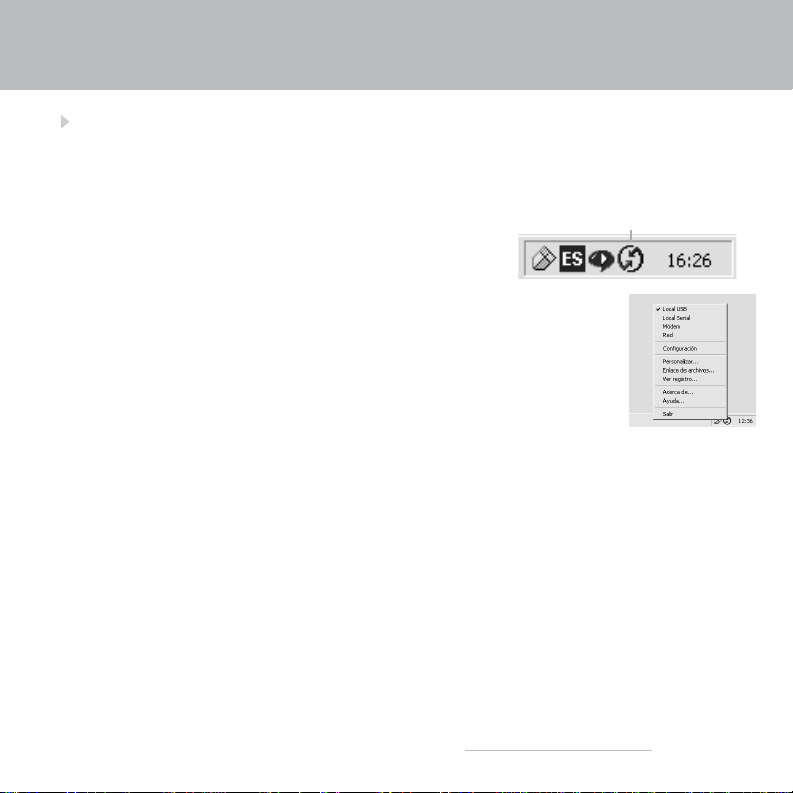
El proceso de HotSync®no comienza
Compruebe que la computadora de mano está colocada correctamente en la base y que el
conector de la base está bien conectado al equipo.
Windows:
1. Asegúrese de que el icono de HotSync
®
Manager aparece
en la bandeja de sistema de Windows. Si no es así:
a. Haga clic en el botón Inicio y seleccione Programas.
b. Seleccione Palm Desktop y, a continuación, HotSync Manager.
2. Compruebe el tipo de conexión:
a. Haga clic en el icono de HotSync Manager.
b. Compruebe que aparece una marca de verificación junto a Local USB (o
Local Serial si utiliza una conexión en serie). Para incluir una marca de
verificación, haga clic en el elemento de menú.
Mac:
1. Asegúrese de que está activado el Monitor de Transporte de HotSync Manager:
a. Haga doble clic en el icono de HotSync Manager de la carpeta Palm.
b. En la ficha Controles de HotSync, haga clic en Activado.
2. Si utiliza una base USB:
a. Desconecte la base y vuelva a conectarla.
b. Reinicie el equipo.
3. Si utiliza una base serie (se vende por separado):
a. Haga doble clic en el icono de HotSync Manager de la carpeta Palm.
b Haga clic en la ficha Ajustes de conexión.
c. Asegúrese de que se ha seleccionado PalmConnect y que el puerto seleccionado coincide
con el puerto al que está conectada la base de HotSync.
Icono de HotSync Manager
Si desea obtener más información, vaya a www.palm.com/support/intl.
Page 15

ESPAÑOL
Problemas causados por aplicaciones de otros fabricantes
Es posible que algunas aplicaciones de otros fabricantes no estén actualizadas, por lo que no
serán compatibles con la nueva computadora de mano Palm
™
. Si una aplicación de otro fabricante
NO es compatible, se pueden producir los siguientes problemas en la computadora de mano
después de realizar una operación de sincronización HotSync:
• Paralización del dispositivo
• Paralización o restablecimiento del dispositivo al abrir una aplicación
• Rendimiento lento
• Aspecto de la pantalla poco habitual
• Dificultades para utilizar las funciones de la computadora de mano
• Calidad de sonido irregular
• Restablecimiento del dispositivo
Si desea obtener información detallada sobre los problemas de compatibilidad con aplicaciones
de otros fabricantes, consulte con el proveedor del fabricante en cuestión.
Si desea obtener más información, vaya a www.palm.com/support/intl.
Page 16

Sólo para Windows: No se encuentran las fotos o las notas de voz
después de la sincronización
Las fotos, notas de voz y datos de Gastos se muestran siempre en el software Palm Desktop,
aunque elija sincronizar con Microsoft Outlook.
Para ver estos datos, haga doble clic en el icono de Palm Desktop en el escritorio de su equipo y,
a continuación, haga clic en el icono de la aplicación en la barra de inicio.
Los datos de Calendario, Contactos, Tareas y Memos se sincronizan con la aplicación de
escritorio que eligió durante el proceso de instalación (software Palm Desktop o Microsoft
Outlook).
Si desea obtener más información, vaya a www.palm.com/support/intl.
Page 17

Leer el Manual
El Manual se abre con Adobe Acrobat Reader en el equipo. Si no tiene Acrobat Reader, puede
instalarlo desde el CD-ROM del software Palm
™
Desktop.
Windows:
en el software Palm Desktop, haga clic en
Ayuda en la barra de menús. A continuación,
seleccione el elemento de menú del Manual.
Mac:
Mire en la carpeta
Applications:Palm:Documentation
(Documentación) y haga doble clic en
TungstenT3_Handbook.pdf.
www.palm.com/tungstent3
De forma cómoda en un solo lugar, podrá encontrar sugerencias para obtener el máximo
rendimiento de la computadora de mano, obtener sus accesorios favoritos, descargar más
software y comunicarse con otros usuarios de computadoras de mano Palm
™
.
INFORMACIÓN ADICIONAL
Page 18

Palm, Inc.
400 N. McCarthy Blvd.
Milpitas, CA 95035
USA
Copyright
© 2003 Palm, Inc. Todos los derechos reservados. HotSync, el logotipo de Palm y el logotipo de Palm Powered son marcas
registradas de Palm, Inc. Palm y Tungsten son marcas comerciales de Palm, Inc. Palm, Inc. utiliza la marca comercial
Bluetooth con licencia expresa de Bluetooth SIG, Inc., EE.UU. El resto de los nombres de marcas y productos pueden ser
marcas comerciales o marcas registradas de sus respectivos propietarios. Palm, Inc. utiliza las marcas comerciales de
tecnología de descodificación de audio MPEG de nivel 3 con licencia expresa de Fraunhofer IIS y Thompson.
Renuncia y limitación de responsabilidad
Palm, Inc. no asume ninguna responsabilidad ante daños o pérdidas que resulten del uso de este manual.
Palm, Inc. no asume ninguna responsabilidad de ninguna pérdida ni reclamación realizada por terceros que pueda producirse
por el uso de este software. Palm, Inc. no asume ninguna responsabilidad de ningún daño o pérdida que se produzca por la
eliminación de datos como resultado de averías, agotamiento de la pila o reparaciones. Asegúrese de realizar copias de
seguridad de todos los datos importantes en otros soportes con el fin de evitar la pérdida de los datos.
IMPORTANTE
Antes de utilizar los programas de software adjuntos, lea el acuerdo de licencia de software para el usuario final que se
incluye con este producto. La utilización de cualquier parte de este software indica que el usuario ha aceptado los términos
del acuerdo de licencia de software para el usuario final.
Los archivos de música son para uso personal exclusivamente. Palm, Inc. no promociona el uso ilegal de material sujeto a
derechos de propiedad intelectual.
Descargas de software disponibles
El software Palm
™
Desktop se proporciona en un CD-ROM. Consulte la dirección www.palm.com/intl para obtener
actualizaciones y nuevas versiones del software.
Información referente al cumplimiento de las normas de las agencias
La información reguladora para los productos y referente al cumplimiento de las normas se encuentra en el CD-ROM del
producto.
PN: 407-5753A-ES
Page 19

„ATENCIÓN”
LO INVITAMOS A LEER EL INSTRUCTIVO:
"INFORMACIÓN IMPORTANTE”, ANTES DE OPERAR SU.-
COMPUTADORA DE BOLSILLO
MARCA:
PALM
MODELO:
Tungsten™T3 (P80870ML3)
INCLUYE : ADAPTADOR ca/cc, MARCA PHIHONG, MODELO PSA05R-050(PA)
Alimentación eléctrica del producto:
5Vcc 1A
Adaptador
Phihong
Voltaje de alimentación:
100-240V~
Frecuencia de alimentación:
50-60 Hz
Corriente de alimentación:
0,25A
Salida:
5Vcc 1A
Page 20

PÓLIZA DE GARANTÍA
MARCA: PALM
PRODUCTO:___________________________________
MODELO: _____________________________________
PALM MÉXICO, S.A. DE C.V., agradece a Ud. la compra de este producto, el cual goza de una garantía de un año contra
cualquier defecto de fabricación e imperfección de materiales, contados a partir de su facturación y adquisición como
material nuevo. En caso de que el producto cambie de propietario, este gozará de la garantía durante el tiempo remanente
contando a partir de la fecha de facturación como material nuevo.
CONDICIONES
Para hacer efectiva esta garantía se deberá enviar el producto defectuoso, a la empresa CELESTICA PIRC, con domicilio en
Parque Industrial Monterrey 208 Apocada, Nuevo Leon, C.P. 66600. una vez que previamente se haya comunicado a nuestro
teléfono de servicio.
Teléfonos de servicio 001 866 8720 746 (Desde cualquier punto de la República)
COBERTURA
CELESTICA PIRC, se compromete a cambiar ó reemplazar cualquier pieza ó componente defectuoso del producto y se hará
responsable de los gastos de transportación, sin cargo alguno para el propietario. En caso de que la presente garantía sea
extraviada, el propietario deberá de comunicarse a los teléfonos del centro de servicio, para que se le haga efectiva, previa
presentación de la factura o Ticket de compra correspondiente. Para adquirir partes y refacciones, comunicarse a los
teléfonos del centro de servicio. 001 866 8720 746 (Desde cualquier punto de la República)
LIMITACIONES
La garantía cubre exclusivamente lo que haya sido instalado de fábrica y no incluirá en ningún caso modificaciones realizadas
por el propietario o terceras personas. La responsabilidad de CELESTICA PIRC, en caso de incumplimiento de ésta póliza
incluyendo la derivada de la incorrecta ejecución de los servicios aquí contemplados, se limitará al pago de una cantidad
equivalente al costo de las partes que resultaran afectadas o, en su caso, al pago del producto completo si éste quedase
dañado de tal manera que su posterior uso fuese imposible.
ESTA GARANTÍA NO ES VÁLIDA EN LOS SIGUIENTES CASOS:
I. Cuando el producto se hubiese utilizado en condiciones distintas a las normales.
II. Cuando el producto no hubiese sido operado de acuerdo con el instructivo de uso que se le acompaña.
III. Cuando el producto hubiese sido alterado o reparado por personas no autorizadas por el fabricante nacional o importador.
NOMBRE DEL CONSUMIDOR:______________________________________________________________________________
DIRECCIÓN Y TELÉFONO:_________________________________________________________________________________
MODELO_________________________ No. DE SERIE__________________________________________________________
FECHA DE COMPRA_____________________________________________________________________________________
PALM MÉXICO S.A. DE C.V.
Domicilio: Montes Urales # 720 piso 3, Col. Lomas de Chapultepec,
C.P. 11000, Deleg. Miguel Hidalgo, México, D.F. Tel. 5284-69-80
www.palm.com/mx
